Difference between revisions of "NL/SSL"
(Step 2: installing OpenSSL translated.) |
m (→Installatie voor Windows: Added Pro-tip about mIRC as portable app) |
||
| Line 43: | Line 43: | ||
Het makkelijkste is om de SSL libraries in de Windows System directory te zetten (C:\Windows\System32 op veel systemen), aangezien dan andere applicaties ook gelijk gebruik kunnen maken van OpenSSL. De Windows installer biedt vaak de mogelijkheid hier al gelijk voor aan. Als je alleen OpenSSL met mIRC wilt gebruiken, dan kan je ''libeay32.dll'' en ''ssleay32.dll'' ook in de mIRC programma directory plaatsen. | Het makkelijkste is om de SSL libraries in de Windows System directory te zetten (C:\Windows\System32 op veel systemen), aangezien dan andere applicaties ook gelijk gebruik kunnen maken van OpenSSL. De Windows installer biedt vaak de mogelijkheid hier al gelijk voor aan. Als je alleen OpenSSL met mIRC wilt gebruiken, dan kan je ''libeay32.dll'' en ''ssleay32.dll'' ook in de mIRC programma directory plaatsen. | ||
| − | Wanneer je mIRC hierna opstart, is er een extra tabblad of button beschikbaar in de mIRC opties onder ''Connect'' en dan de ''Options'' subcategorie. | + | '''''Pro-tip:''' Als je mIRC als een portable applicatie gebruikt (en dus met je meeneemt op bijvoorbeeld een USB geheugenstick), dan is het aan te raden om een kopie van de libraries in je mIRC programma directory te plaatsen, zodat je SSL support voor mIRC hebt op elke Windows computer waar je je het op draait, zonder elke keer eerst OpenSSL te moeten installeren!'' |
| + | |||
| + | Wanneer je mIRC hierna opstart, is er een extra 'SSL' tabblad of button beschikbaar in de mIRC opties onder ''Connect'' categorie en dan de ''Options'' subcategorie. | ||
=== Importing the CA certificate === | === Importing the CA certificate === | ||
Revision as of 18:07, 27 January 2011
Contents
SSL
SSL staat voor Secure Socket Layer (Beveiligde Socket Laag). In het kort: het is een veiligere manier van verbinden naar een server. Het is gebaseerd op het versleutelen van al het dataverkeer met een encryptie sleutel.
SSL werkt alleen wanneer alle betrokken partijen SSL ondersteunen, aangezien ze anders niet zouden begrijpen wat er 'gezegd' wordt door de ander. Aangezien de Chat4All chatservers sinds 2004 SSL verbindingen ondersteunen, kan je nu ook met ons IRC netwerk verbinden met een SSL-ondersteunende IRC client op poort +7001.
Voordelen
Over het algemeen zouden chatters niet echt SSL nodig hebben, tenzij ze behoefte hebben aan een extra gevoel van privacy, of omdat ze vermoeden dat iemand in hun 'subnet' aan het afluisteren is. Dit kan zeker handig zijn wanneer het gaat om versturen van wachtwoorden, bijvoorbeeld bij het inloggen op NickServ of ChanServ.
Met normale verbindingen kan iedereen die je computer gehacked heeft, of op hetzelfde subnet zit, 'luisteren' naar alle informatiepakketen die over je netwerk-/internet-verbinding verstuurd wordt. Utilities zoals Ethercap, Ethereal en Wireshark lezen deze datapakketten gewoon als de platte tekst die over je lijn verzonden wordt, en in het geval dat er geen encryptie is, kunnen ze dus zo achter je wachtwoorden en accountgegevens komen.
Hier zie je bijvoorbeeld het programma Ethereal in actie over een NIET-beveiligde verbinding:

(klik om te vergroten)
Echter, wanneer iemand je verbinding aftapt terwijl je SSL gebruikt, zullen ze alleen de geencodeerde data kunnen zien, wat eruitziet als onzin voor hun, aangezien ze dat niet makkelijk kunnen decoderen.
Zo ziet Ethereal bijvoorbeeld data over een SSL verbinding:
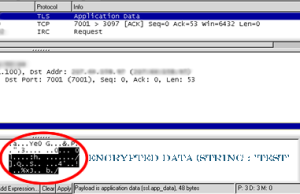
(klik om te vergroten)
mIRCs omschrijving
Laten we mIRC.com citeren voor een andere beschrijving:
«Why the need for secure connections? mIRC is used by many organizations that need to communicate over secure connections, everything from corporate to governmental. Various educational organizations that provide online teaching also require communications to be secure for privacy purposes. Apart from that, many individuals around the world also depend on secure communications, whether for political, business, or other reasons. At the end of the day, it really depends on your own personal needs. If it’s not something that you think you need, then you probably don’t!»
Vrij vertaald betekent dit:
«Waarom hebben we beveiligde verbindingen nodig?mIRC wordt gebruikt door diverse organisaties die moeten communiceren over beveiligde verbindingen, van bedrijven tot overheden. Diverse educatieve organisaties bieden ook online opleidingen die vereisen dat de communicatie veilig is vanwege privacy redenenen.
Daarnaast zijn vele diverse individuen over de gehele wereld ook afhankelijk van veilige communicatie; of het nu politiek, zakelijk, persoonlijk of om andere redenen is. Uiteindelijk draait het eigenlijk om je eigen persoonlijke benodigdheden. Als het niet iets is dat je nodig denkt te hebben, dan heb je het waarschijnlijk ook niet nodig!»
Hoe te gebruiken
In deze sectie beschrijven we hoe je OpenSSL ondersteuning kan installeren op je PC en het in kan stellen in je IRC-Client en hoe je kan verbinden via onze SSL poort op onze IRC servers.
Installatie voor Windows
Hoe je SSL gebruikt, hangt een beetje af van de client die je gebruikt. Sommige IRC-Clients hebben ingebouwde SSL ondersteuning, terwijl anderen vereisen dat je een SSL library zoals OpenSSL installeert en de library in de drivers/library directory van je besturingssysteem plaatst, terwijl anderen deze library in de directory van je IRC-Client willen. Aangezien een groot deel van onze gebruikers mIRC gebruiken, zal dit voorbeeld uitgaan van deze IRC client en je uitleggen wat je nodig hebt om mIRC aan de praat te krijgen met SSL.
Allereerst heb je de OpenSSL libaries nodig. Het beste is om de laatste versie van OpenSSL te installeren. De SSL pagina op mIRC.com biedt bijvoorbeeld vaak een vrij recente versie van de installer aan, en anders kan je recentere semi-officiële installers vinden via de binaries pagina op OpenSSL.org
Op elke Windows machine is de Win32 OpenSSL Light Installer 1.0.0.3 een goede recente optie (ten tijde van schrijven). De Windows 64Bit versie die op die site staat werkt (nog) niet voor mIRC.
Heb je geen zin om de installer te gebruiken, dan kan je ook een zip met versies 1.0.0.3 van libeay32.dll en ssleay32.dll downloaden van FiXato's pagina.
Het makkelijkste is om de SSL libraries in de Windows System directory te zetten (C:\Windows\System32 op veel systemen), aangezien dan andere applicaties ook gelijk gebruik kunnen maken van OpenSSL. De Windows installer biedt vaak de mogelijkheid hier al gelijk voor aan. Als je alleen OpenSSL met mIRC wilt gebruiken, dan kan je libeay32.dll en ssleay32.dll ook in de mIRC programma directory plaatsen.
Pro-tip: Als je mIRC als een portable applicatie gebruikt (en dus met je meeneemt op bijvoorbeeld een USB geheugenstick), dan is het aan te raden om een kopie van de libraries in je mIRC programma directory te plaatsen, zodat je SSL support voor mIRC hebt op elke Windows computer waar je je het op draait, zonder elke keer eerst OpenSSL te moeten installeren!
Wanneer je mIRC hierna opstart, is er een extra 'SSL' tabblad of button beschikbaar in de mIRC opties onder Connect categorie en dan de Options subcategorie.
Importing the CA certificate
This step is optional, but is quite recommended.
We have generated our own Certificate Authority (CA) Certificate which which we sign our SSL certificates. This will provide the following:
- You can be certain that the Chat4All staff has generated and signed the certificate being presented.
- IRC clients should fully accept the certificate since it no longer is a simple self-signed certificate.
- The certificate will no longer be rejected because it is signed by an unknown/untrusted Certificate Authority.
- The certificate will automatically be trusted because you trust the CA.
- We can change/renew the certificate for as long as the CA hasn't expired.
- Clients that support a strict SSL verification will now also automatically accept our certificates. This way you'll be informed if suddenly something changes about the certificate.
You can download the CA Certificate from website.
For details on how to import the CA into your IRC client, please read our separate SSL CA Import instructions article. This includes instructions on how to include it into mIRC, weechat and possibly other clients.
Connect
To now connect to our server using a SSL connection, is now possible through one of these two ways.
The first is by the direct command:
/server irc.chat4all.net +7001
Which will connect to our server at port 7001 (don't forget the +sign though, since that indicates it is a SSL port.)
The second way is to edit the server information.
From the File-menu, you should select the Select Server (alt-e) option, which will open the mIRC Options at the Select Server tab.
There, select the Chat4All server from the server list (or add it yourself with the ADD button), and hit the Edit button.
It will probably read something like:
http://www.fixato.co.uk/projects/tutorials/images/performB2.png
although the exact names and ports listed might be a little different.
Now you can edit the port-range to either also include the +7001 port, or just replace all of the ports listed there with +7001 (again, don't forget the plus-sign).
Another way is to instead of Editting, Adding a new serverlisting which you can name something like Chat4All_ServerSSL and which will have just the +7001 port and the same group-name as your regular Chat4all connection.
When finished adding or editting, hit the Connect button to connect to the server :)
Extras
When you are connected using a SSL connection, you can now join channels that have the channelmode +z
If a channel has the channelmode +z, it means that only people using a SSL connection, can join that channel.
A channelowner can set his room to +z (when no non-SSL-connected users are in the channel) with
/mode #channel +z
A new mode is now available to SSL users: usermode +Z.
This will block all queries (private messages) from non-SSL users.
This mode can be enabled using
/mode yourusername +Z
You will also receive the usermode +z, which means you are on a SSL connection.